在现如今的社会中,手机已经成为了我们生活中不可或缺的一部分,除了手机的功能和性能外,手机的颜色也成为了很多人选择手机的重要因素之一。有时候我们可能会觉得手机的颜色不够个性或者不符合自己的喜好,想要换一个颜色。如何自己改变iPhone屏幕的色彩呢?在本文中将为大家介绍一些简单的方法来调节iPhone屏幕的色彩,让你的手机焕发新颜。
iPhone屏幕色彩调节方法
方法如下:
1.首先打开手机里的 设置,在设置页面打开 通用,如下图
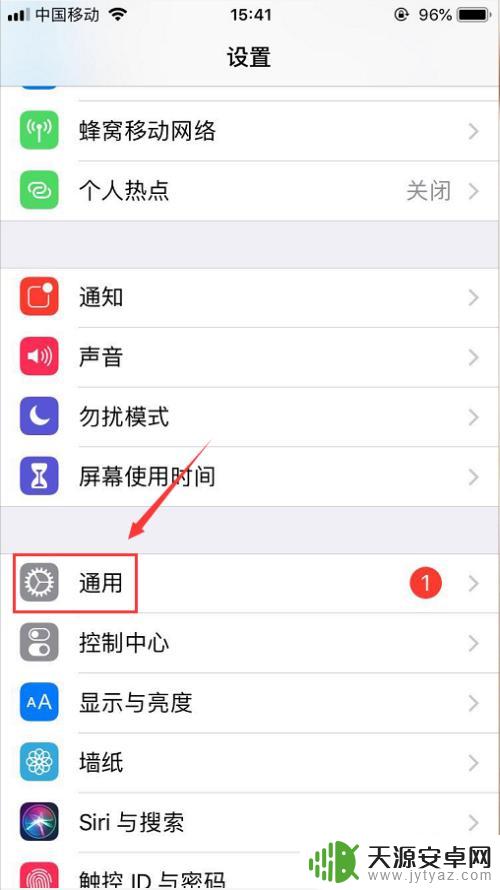
2.然后进入到通用页面之后打开 辅助功能,如下图
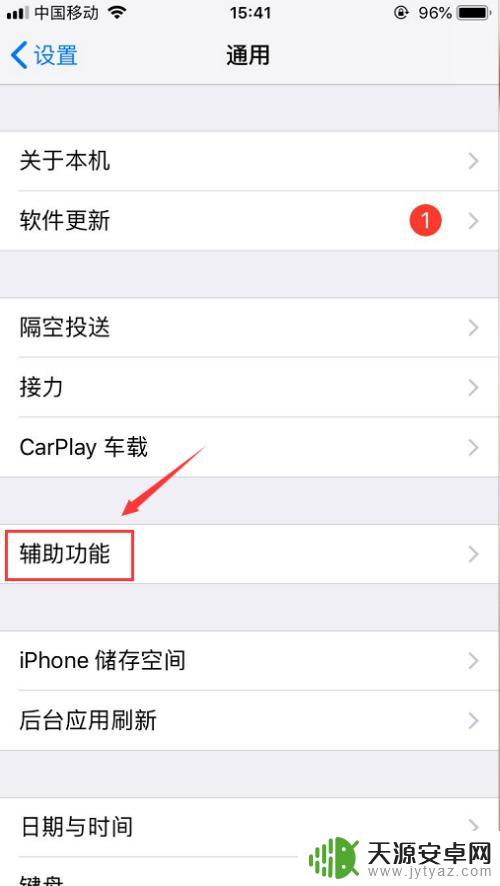
3.然后打开辅助功能页面之后,点开里面的 显示调节,如下图
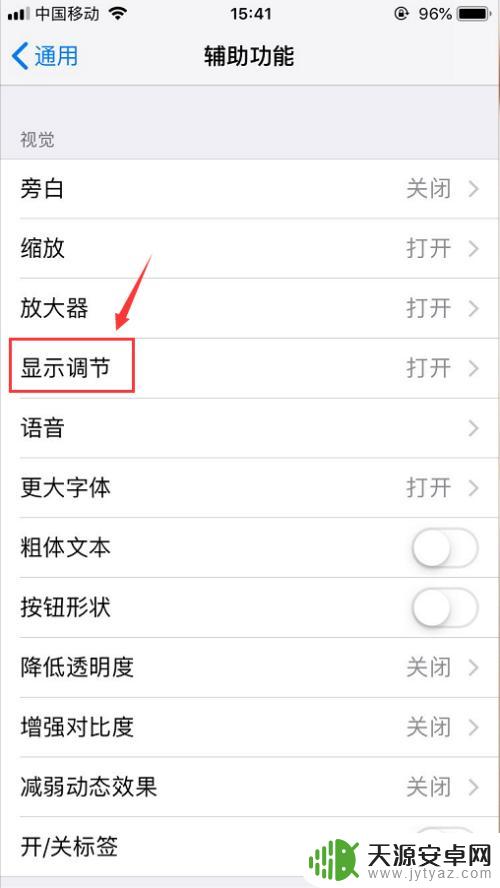
4.打开显示调节页面之后就可以看到有个 色彩滤镜,如下图
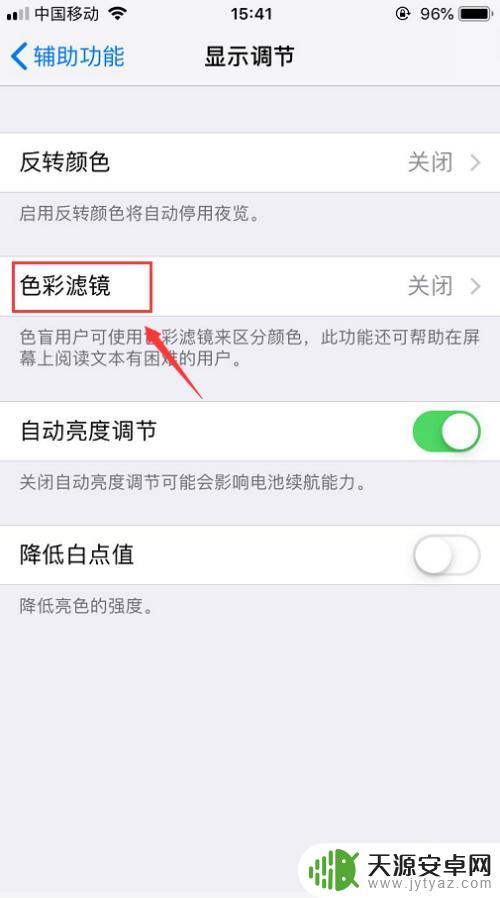
5.然后打开色彩滤镜页面,把页面中的 色彩滤镜开启,开启之后就可以选择不同的色彩滤镜了,如下图
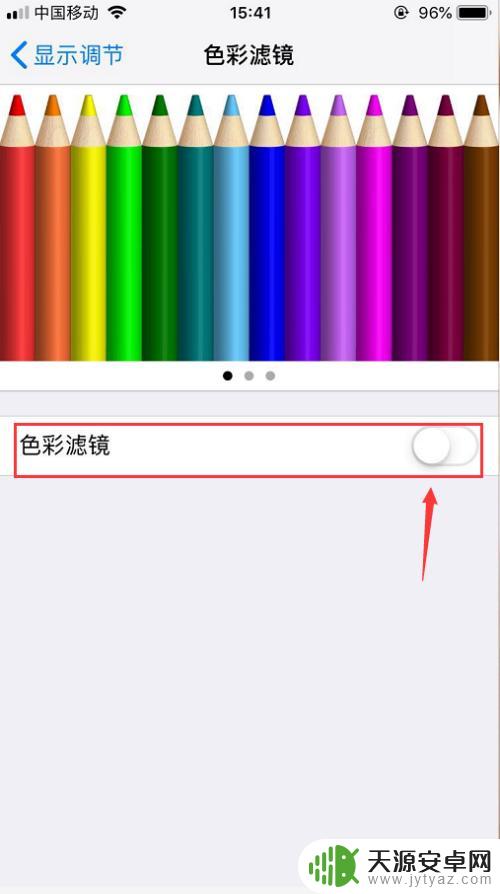
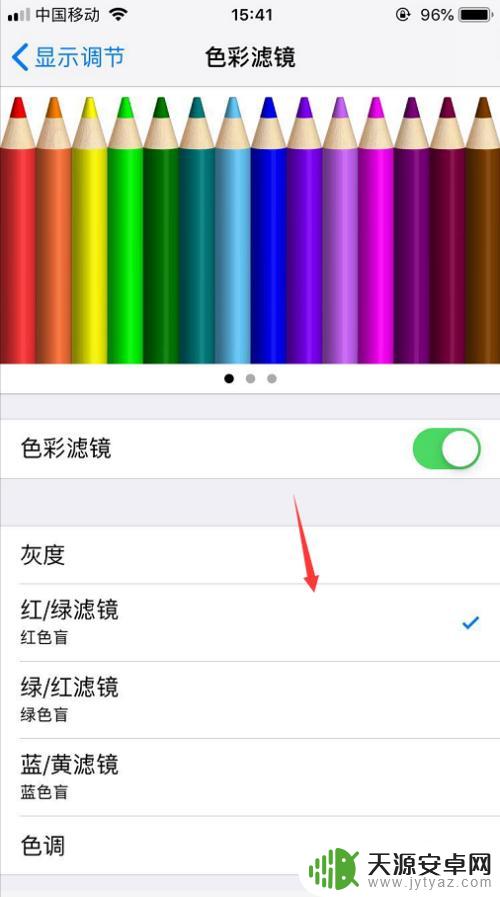
6.选择好之后拉动页面到最下方,选择色调。然后下发有色彩强度和色调可以滑动调节,调试好之后直接返回即可,如下图
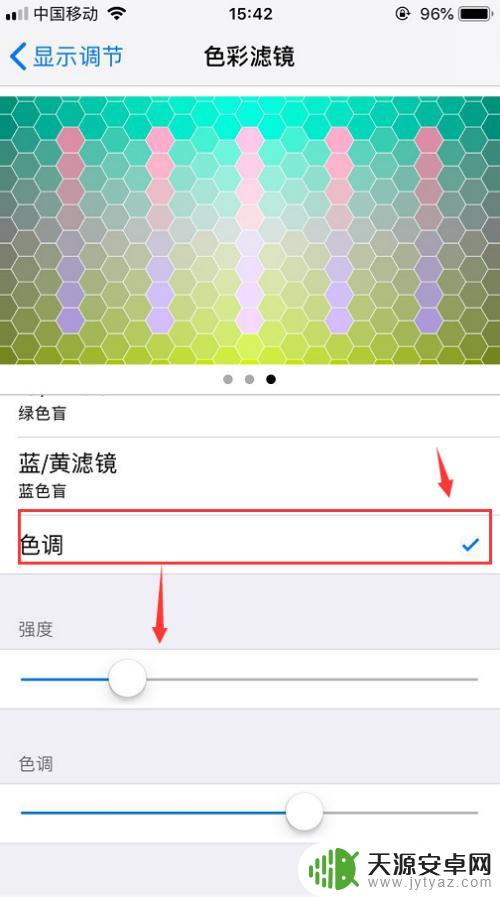
以上就是手机颜色如何自己更换的全部内容,如果你遇到了这种情况,可以尝试根据以上方法解决,希望这对大家有所帮助。









